Pixel Facebook: Comment créer et installer un pixel
Le pixel Facebook , un petit code JavaScript qui vous permet de mesurer, d'optimiser et de créer une audience pour votre campagne, vous permet de surveiller les conversions en suivant les actions à la suite d'une annonce. Il vous permet également de faire du marketing auprès de ceux qui interagissent avec leur site Web et de créer une audience similaire après que le pixel a suivi un minimum de 100 conversions .
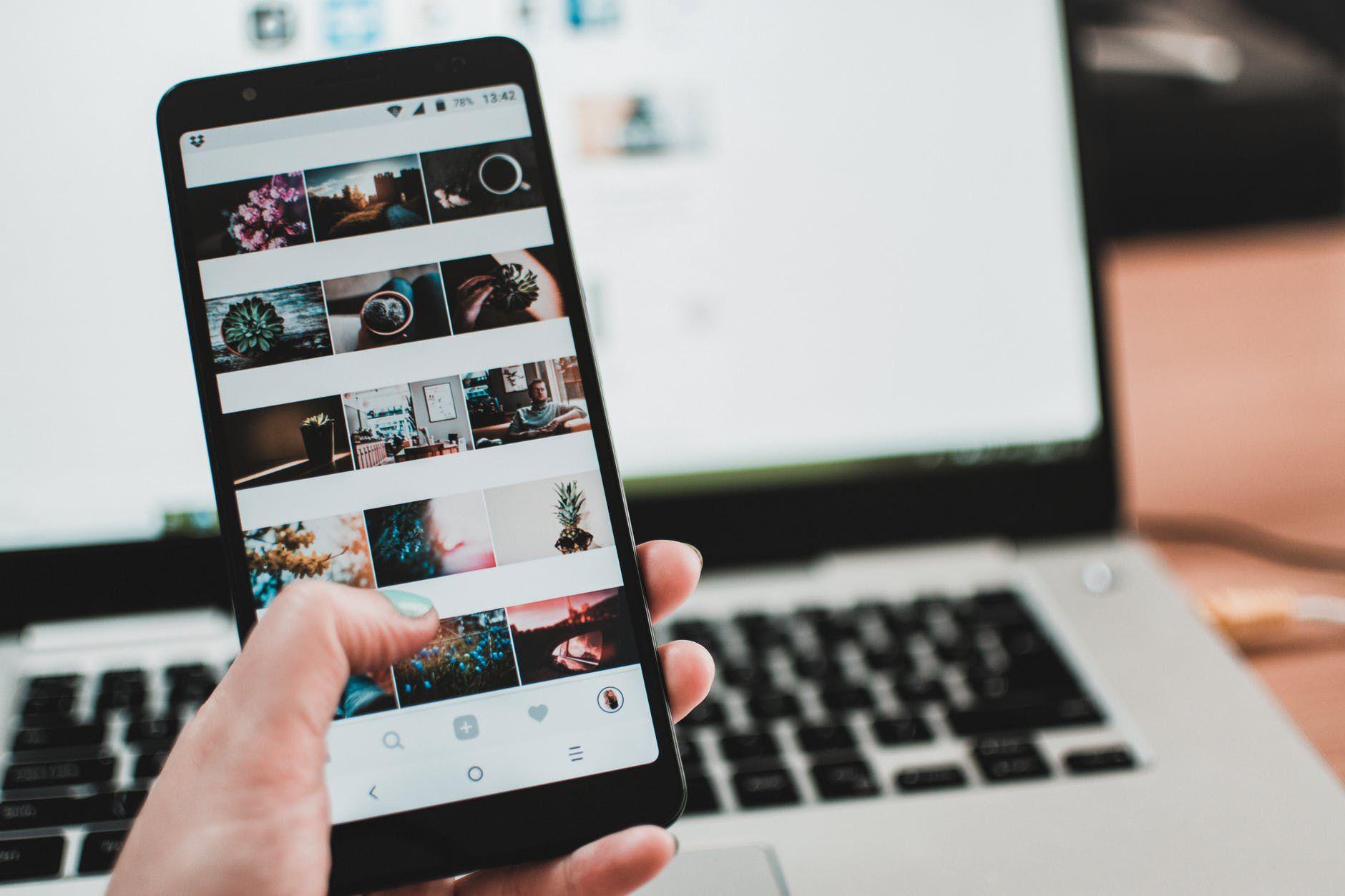

Quels sont les avantages du pixel Facebook ?
Comment créer un pixel facebook ?
Dans cet article, je nous allons vous montrer comment créer un pixel Facebook pour votre site Web. Suivez les étapes ci-dessous pour créer un pixel Facebook.
Étape 1: accédez au Pixel
Pour accéder à votre pixel Facebook, accédez à facebook.business.com . Depuis la page d'accueil, cliquez sur l' onglet « Business Manager ». Dans le menu déroulant, cliquez sur « Pixels ».
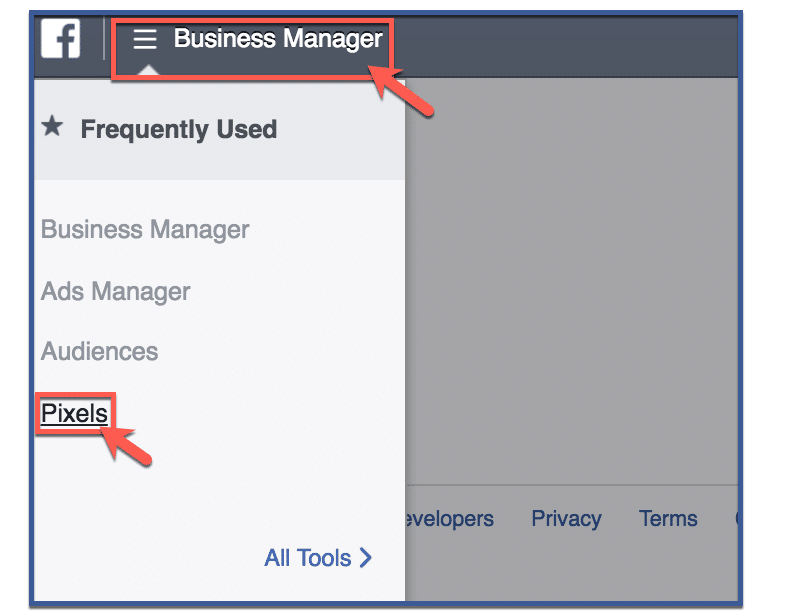
Étape 2: cliquez sur "Créer un pixel"
Vous serez alors redirigé vers votre page de pixels qui ressemblera à l'image ci-dessous. Cliquez sur « Créer un pixel » pour créer votre propre pixel Facebook.
![]()
Étape 3: cliquez sur "Créer un pixel"
Donnez un nom à votre pixel. Ensuite, cliquez sur « Créer un pixel ».
![]()
Étape 4: Vous avez terminé!
Félicitations, vous avez créé votre pixel Facebook! Maintenant que vous avez créé un pixel, vous avez plusieurs options. Vous pouvez envoyer un e-mail, partager ou afficher le code. Pour afficher votre pixel, suivez les étapes ci-dessous.
Comment installer le pixel facebook ?
Étape 1: cliquez sur « Installer le Pixel maintenant »
Cliquez sur « Installer le pixel maintenant » pour afficher votre code de pixel.
![]()
Étape 2: Copiez le code du pixel
Copiez et collez le code entre les balises <head> et </head> dans le code de votre site Web. Ce code suivra les visites sur chaque page de votre site Web.
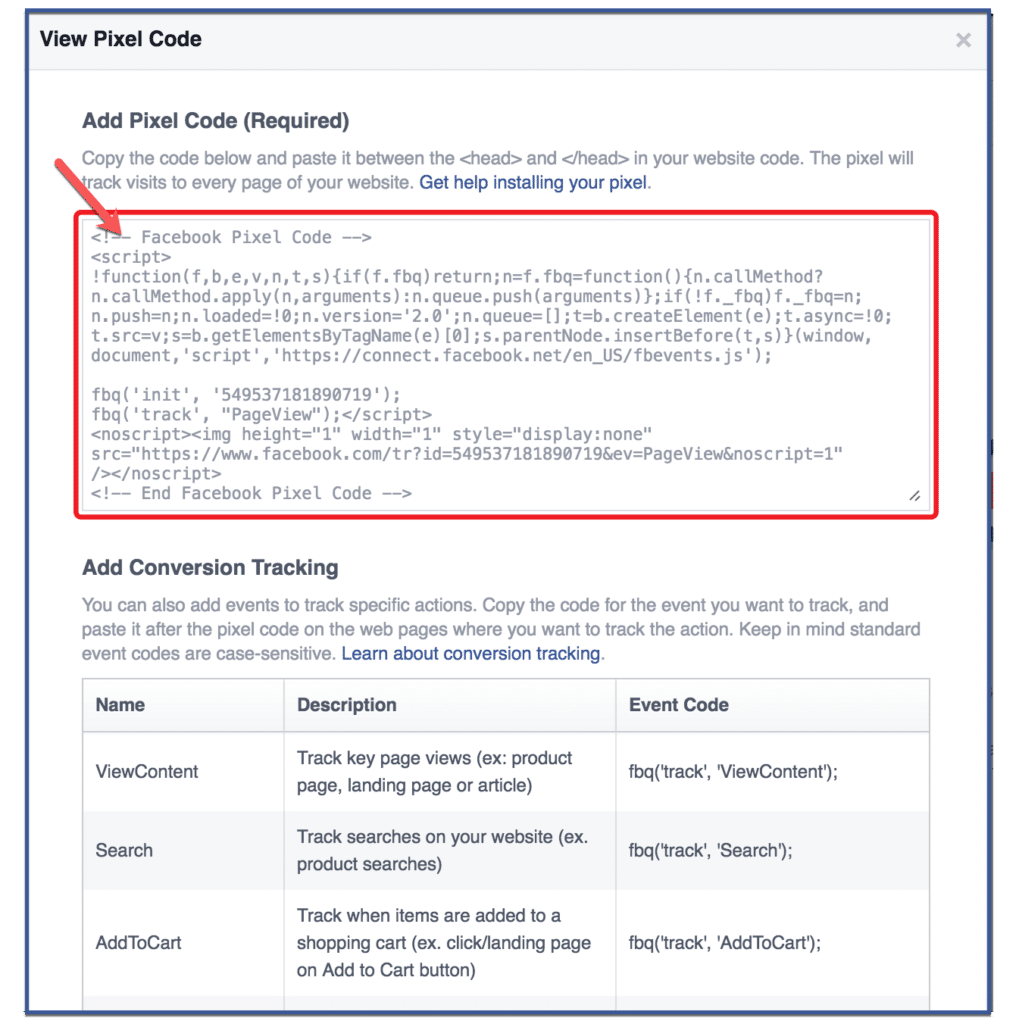
Comment envoyer le code du pixel facebook par email ?
Si vous souhaitez envoyer votre code pixel à quelqu'un par e-mail, suivez les étapes ci-dessous. Vous pouvez utiliser cette option si vous préférez que votre développeur Web colle le code dans votre site Web (nous ne sommes pas tous des experts en programmation, après tout).
Étape 1: cliquez sur "Actions" et "Envoyer le code pixel par e-mail"
Cliquez sur l' onglet " Actions " puis sur " Envoyer le code Pixel " dans le menu déroulant.
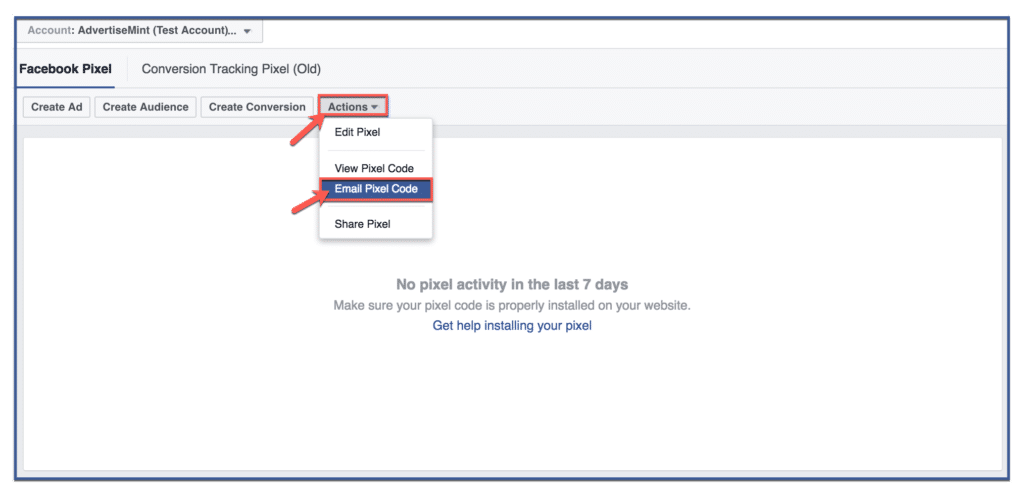
Étape 2: Cliquez sur «Envoyer»
Tapez l'email du destinataire puis cliquez sur « Envoyer ».
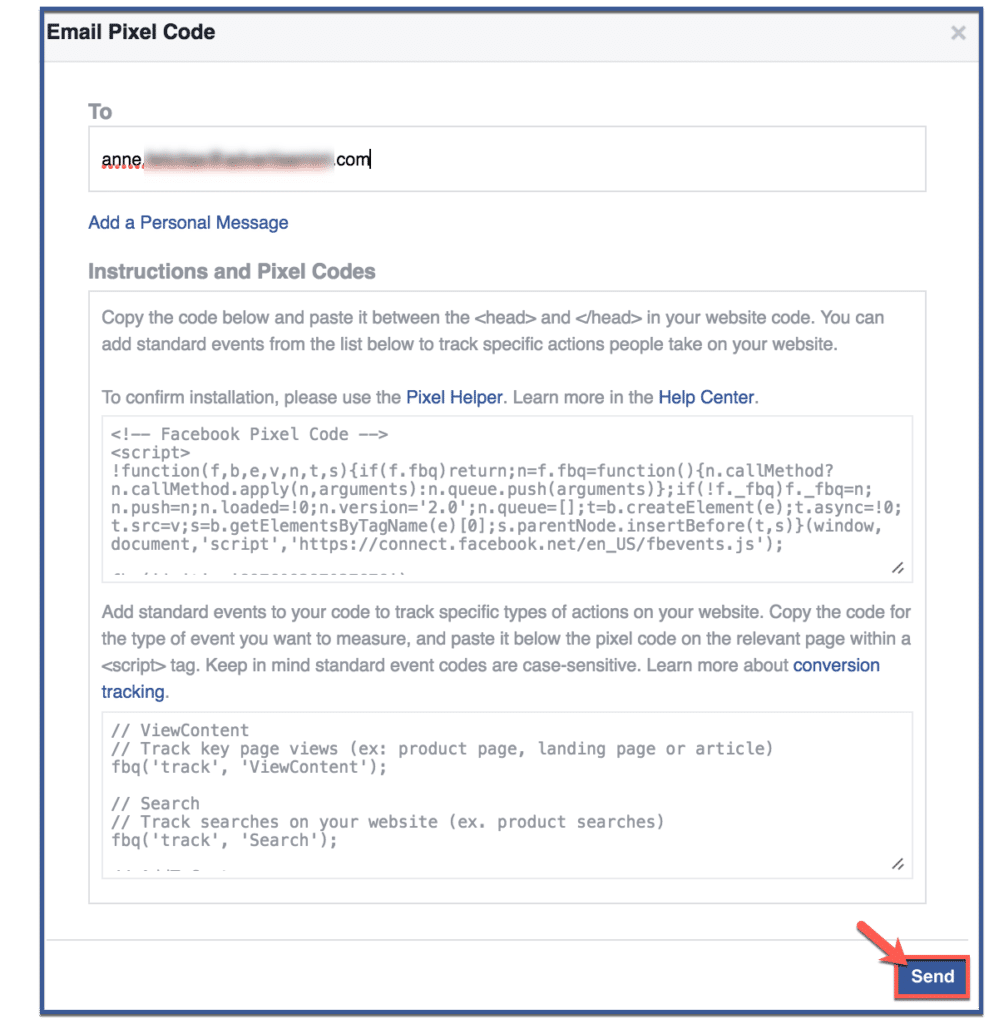
Étape 3: cliquez sur «Terminé»
Ensuite, cliquez sur « Terminé » pour terminer.
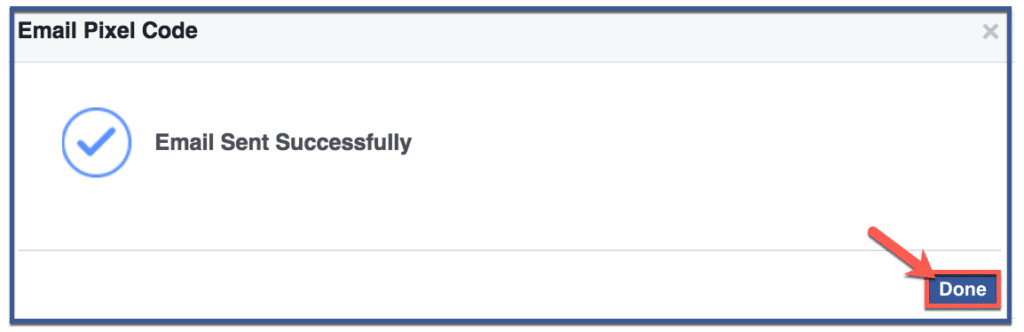 undefined 300w,
undefined 300w,
Comment partager le pixel facebook ?
Vous pouvez également partager votre pixel avec l'agence publicitaire ou le partenaire de votre choix.
Suivez les étapes ci-dessous pour partager votre Pixel avec un partenaire.Vous pouvez également partager votre pixel avec l'agence publicitaire ou le partenaire de votre choix. Suivez les étapes ci-dessous pour partager votre Pixel avec un partenaire.
Étape 1: Cliquez sur "Actions" et partagez "Pixel"
Cliquez sur « Actions », puis sur « Partager le pixel » dans le menu déroulant.
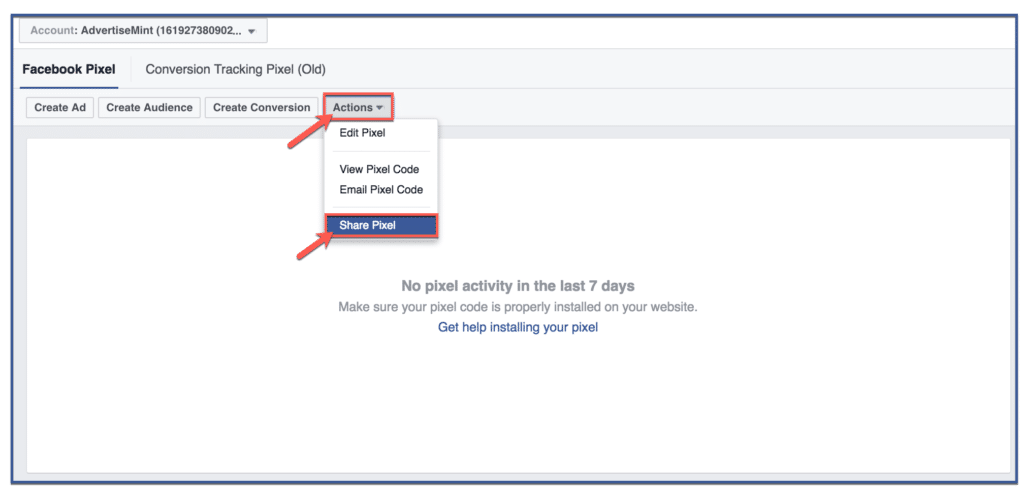
Étape 2: Accédez à Business Manager
Pour partager votre pixel, vous devez être dans Business Manager. Pour accéder au Business Manager, cliquez sur « Accéder au Business Manager ».
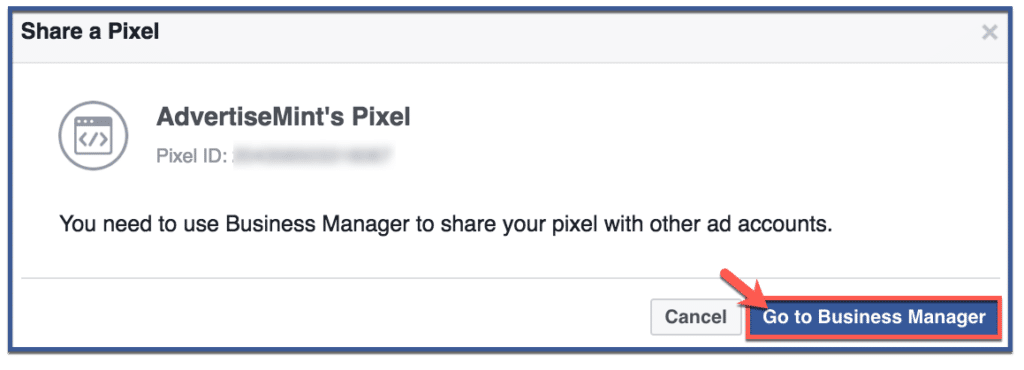 undefined 300w,
undefined 300w,
Étape 3: attribuer un partenaire
Cliquez sur « Attribuer un partenaire ».

Étape 4: Cliquez sur «Confirmer»
Saisissez l'identifiant Business Manager de votre partenaire (le même identifiant que vous avez utilisé pour ajouter votre partenaire à votre Business Manager. Cliquez ensuite sur « Confirmer ».
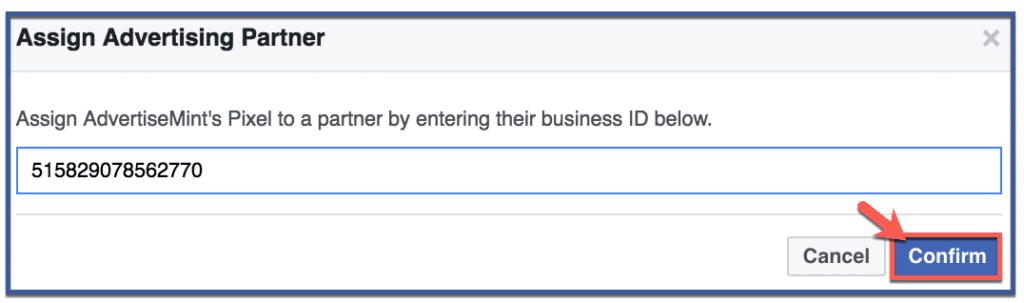
Étape 5: Vous avez terminé!
Le partenaire avec lequel vous avez partagé votre pixel doit apparaître ici.
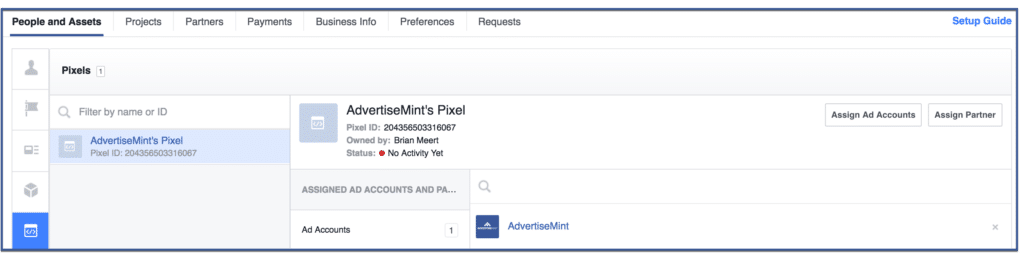
Comment modifier le pixel facebook ?
Si vous avez réalisé que vous vouliez changer le nom de votre Pixel ou si vous avez repéré une faute de frappe embarrassante que vous vouliez corriger, vous pouvez modifier votre pixel en deux étapes faciles. Suivez les étapes ci-dessous pour modifier votre pixel
Étape 1: cliquez sur "Actions" et "Modifier le pixel"
Cliquez sur l' onglet « Actions », puis sur « Modifier le pixel » dans le menu déroulant.
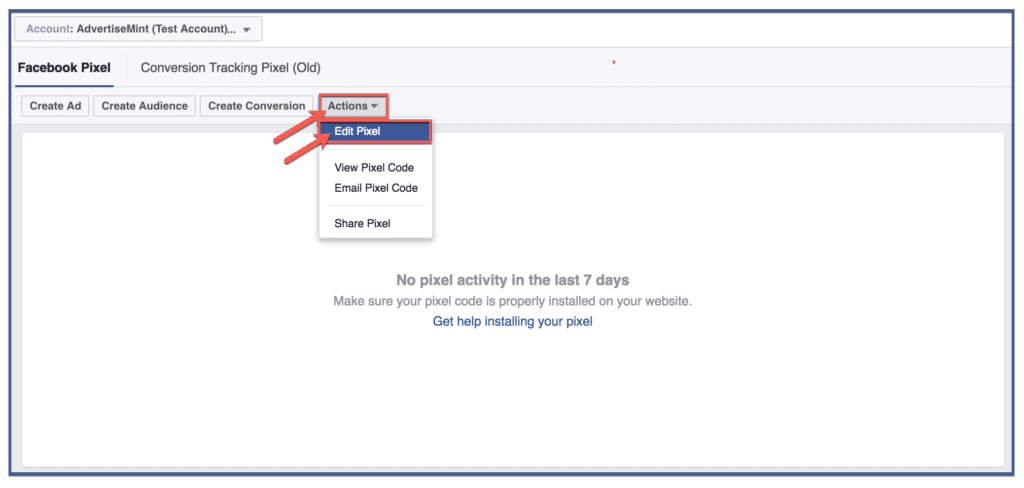
Étape 2: Modifier et fermer
Modifiez le nom du pixel. Ensuite, cliquez sur « Terminé » pour fermer la boîte de dialogue.
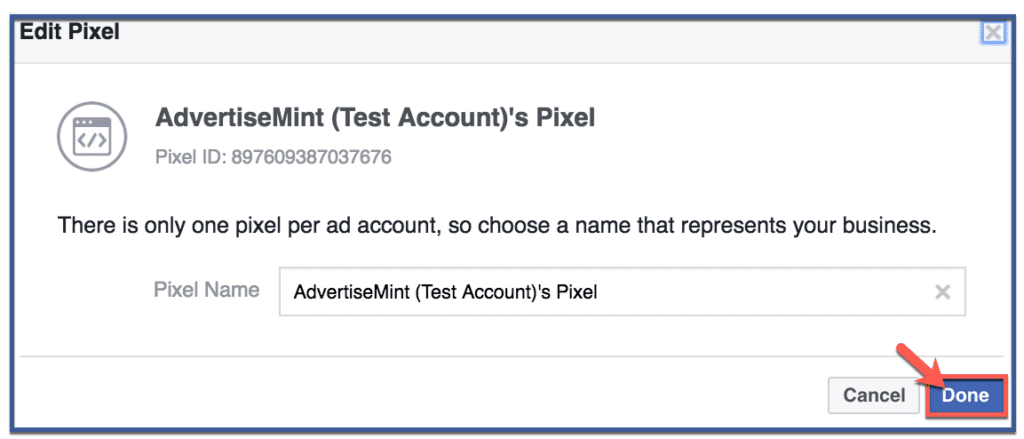
Lire aussi:
Audiences similaires de Facebook: Comment les utiliser ?
Comment monétiser les vidéos de page Facebook?
Comment gagner de l'argent avec les cours en ligne (Tonio Macy)
10 Façons réelles de gagner de l’argent supplémentaire en ligne au canada
Crédit images et explications: advertisemint.com
